Wilt u weten hoe u een groepsbeleid configureert om de controle van de opdrachtregel mogelijk te maken? In deze zelfstudie laten we u zien hoe u de gebeurtenisviewer configureert om opdrachten van de opdrachtregel te registreren met behulp van een GPO.
• Windows 2012 R2
• Windows 2016
• Windows 2019
• Windows 10
• Windows 7
Uitrustingslijst
In de volgende sectie wordt de lijst weergegeven met apparatuur die wordt gebruikt om deze zelfstudie te maken.
Als Amazon Associate verdien ik aan kwalificerende aankopen.
Windows Gerelateerde zelfstudie:
Op deze pagina bieden we snel toegang tot een lijst met zelfstudies met betrekking tot Windows.
Zelfstudie-GPO - Controleer de opdrachtregel
Open op de domeincontroller het hulpprogramma voor groepsbeleidsbeheer.

Een nieuw groepsbeleid maken.

Voer een naam in voor het nieuwe groepsbeleid.

In ons voorbeeld werd de nieuwe GPO genoemd: MY-GPO.
Vouw in het scherm Groepsbeleidsbeheer de map met de naam Groepsbeleidsobjecten uit.
Klik met de rechtermuisknop op het nieuwe groepsbeleidsobject en selecteer de optie Bewerken.

Vouw in het scherm van de groepsbeleidseditor de map Computerconfiguratie uit en zoek het volgende item.
Ga naar de map met de naam Gedetailleerde tracering.
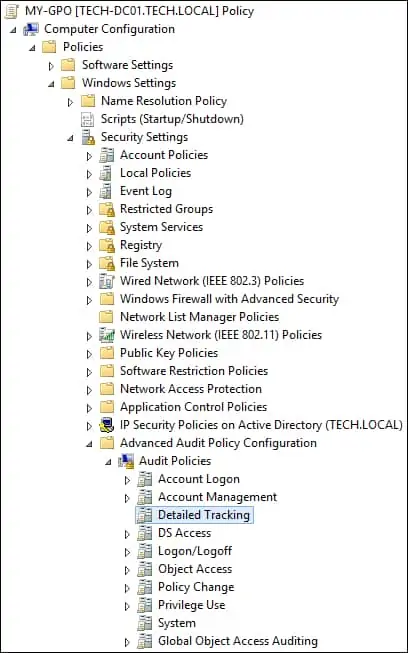
Bewerk het configuratie-item met de naam Audit-aanmelding.
Schakel de optie in om het succesvol maken van processen te controleren.
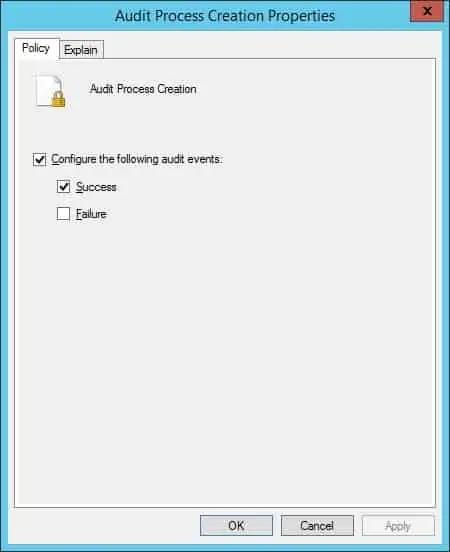
Vouw in het scherm van de groepsbeleidseditor de map Computerconfiguratie uit en zoek het volgende item.
Ga naar de map met de naam Controle bij het maken van het proces.
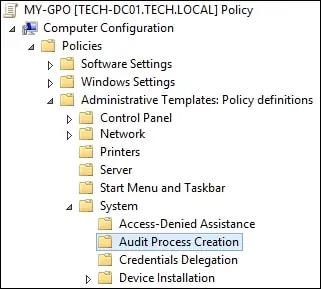
Het configuratie-item met de naam inschakelen: Voeg opdrachtregel toe aan gebeurtenissen voor het maken van processen.
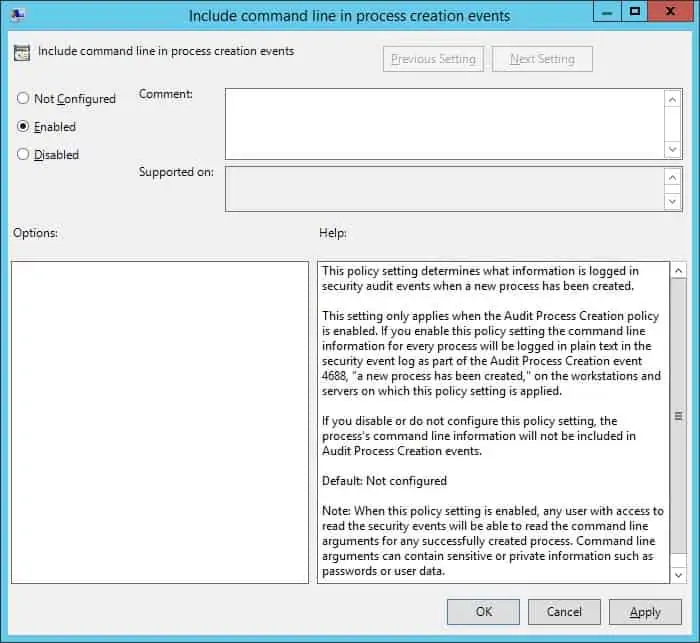
Als u de configuratie van het groepsbeleid wilt opslaan, moet u de editor groepsbeleid sluiten.
Gefeliciteerd! Je bent klaar met de GPO creatie.
Zelfstudie-GPO - Controleer de opdrachten vanaf de opdrachtregel
Klik op het scherm Groepsbeleidsbeheer met de rechtermuisknop op de gewenste organisatie-eenheid en selecteer de optie om een bestaand GPO te koppelen.

In ons voorbeeld gaan we het groepsbeleid met de naam MY-GPO koppelen aan de wortel van het domein.

Na het toepassen van de GPO moet u 10 of 20 minuten wachten.
Gedurende deze periode wordt de GPO gerepliceerd naar andere domeincontrollers.
Start op een externe computer een verhoogde Powershell-opdrachtregel.

Controleer de geavanceerde beleidsinstellingen voor aanmeldingsbeveiligingscontrole.
Hier is de opdrachtuitvoer.
Vermeld de laatste 10 logboekvermeldingen.
Hier is de opdrachtuitvoer.
Gebruik de opdrachtregel om een taak uit te voeren.
Haal details uit de laatste opdracht op met behulp van de gebeurtenisviewer.
Hier is de opdrachtuitvoer.
Lijst met geslaagde aanmeldingen.
In ons voorbeeld hebben we de controle van opdrachten vanaf de opdrachtregel ingeschakeld met behulp van een GPO.
